
Kreditai Cianogenmod Ir „Douche“ komanda, faux123 ir atinm.
ROM pavadinimas Suaktyvinti „Redux“ buvo sukurtas naudojant naujausius CM įsipareigojimus „github“. Šios AOSP ROM savybes galite patikrinti toliau:
- Remiantis „Android 2.3.5“ iš naujausių CM, įsipareigoja „github“.
- Nauja ekrano kopijos funkcija, prieinama per maitinimo meniu.
- Iš anksto įsišaknijęs.
- Darbinis telefonas be nutildymo / nutildymo klaidos.
- Pridėtos laikrodžio parinktys: Slėpti, ryte, mažas ryte.
- Signalo parinktys: slėpti, rodyti dbm tekstą ir dar daugiau.
- H piktograma vietoj 4G.
ROM yra dauguma klaidų, kaip matyti iš „CyanogenMod 7 ROM“, skirtų „Vibrant“. Žemiau pateikiamos kelios ekrano nuotraukos, sutikus su kūrėju.
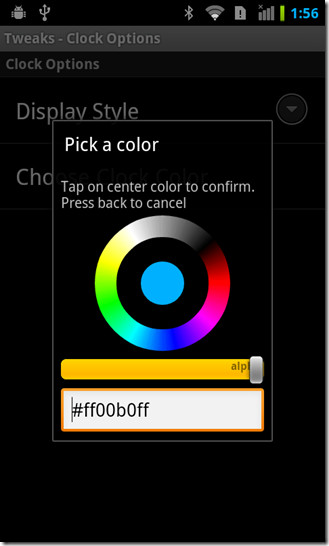
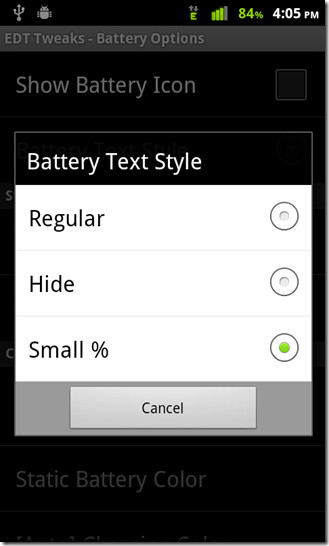
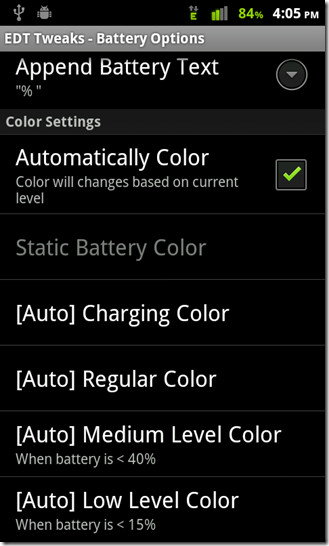
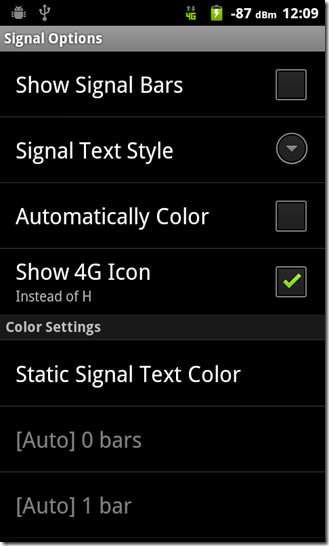
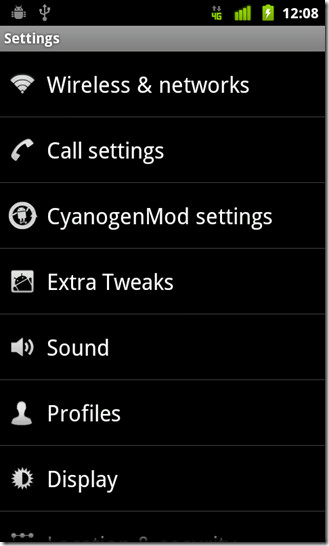
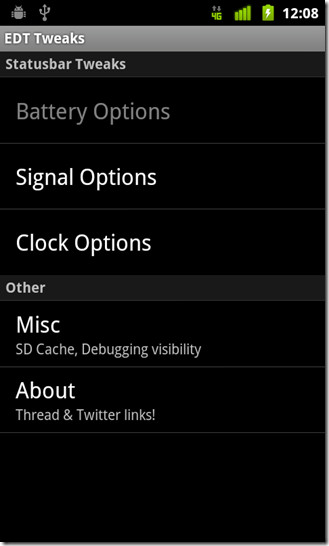
Dabar, kai suprantate, kas yra šis ROM, ir norite jį įdiegti į savo „Vibrant“, štai, kaip tai padaryti.
Atsisakymas: Prašome vadovautis šiuo vadovu savo rizika. „AddictiveTips“ nebus atsakingi, jei proceso metu jūsų prietaisas bus sugadintas ar plytas sugadinęs.
Reikalavimai:
- Energingas paleidus įsišaknijusią „Froyo“ arba „Éclair“ programinę įrangą. Žr. Mūsų vadovą apie „Vibrant“ įsišaknijimą.
- Įdiegtas „ClockworkMod“ atkūrimas. Žr. Mūsų „ClockworkMod“ atkūrimo diegimo „Android“ vadovą.
- Suaktyvinti „Redux ROM“.
- „Google Apps“.
Instrukcijos:
- Pirmiausia nukopijuokite ROM ir „Google Apps“, atsisiųstus iš aukščiau esančios nuorodos, į savo SD kortelės šaknį.
- Nukopijavę failą iš naujo paleiskite įrenginį į atkūrimo režimą.
- Atkūrę pasidarykite „Nandroid“ atsarginę kopiją.
- Pasirinkite nuvalykite gamyklinius duomenis / nustatykite duomenis iš naujo.
- Dabar nuvalykite talpyklą ir dalviko talpyklos.
- Pasirinkite įdiekite ZIP failą iš „sdcard“ > Pasirinkite ZIP failą iš „sdcard“.
- Baigę tiesiog mirksėkite į SD kortelę nukopijuotą ROM ir leiskite jam įdiegti.
- Tai atlikite, mirksėkite „Google Apps“ ir tiesiog paleiskite įrenginį iš naujo.
Voila! Viskas padaryta. Dabar turėtumėte paleisti į naują pasirinktinį ROM. Norėdami gauti atnaujinimų ir užklausų, apsilankykite „RootzWiki“ forumo gijoje.







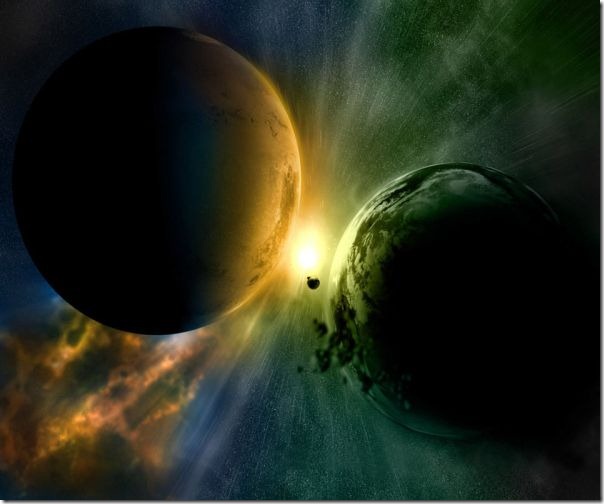





Komentarai